既存のクリップをコピーして再利用することができます。
サイドバーから「パレット」をクリックすると、クリップの一覧を表示されます。
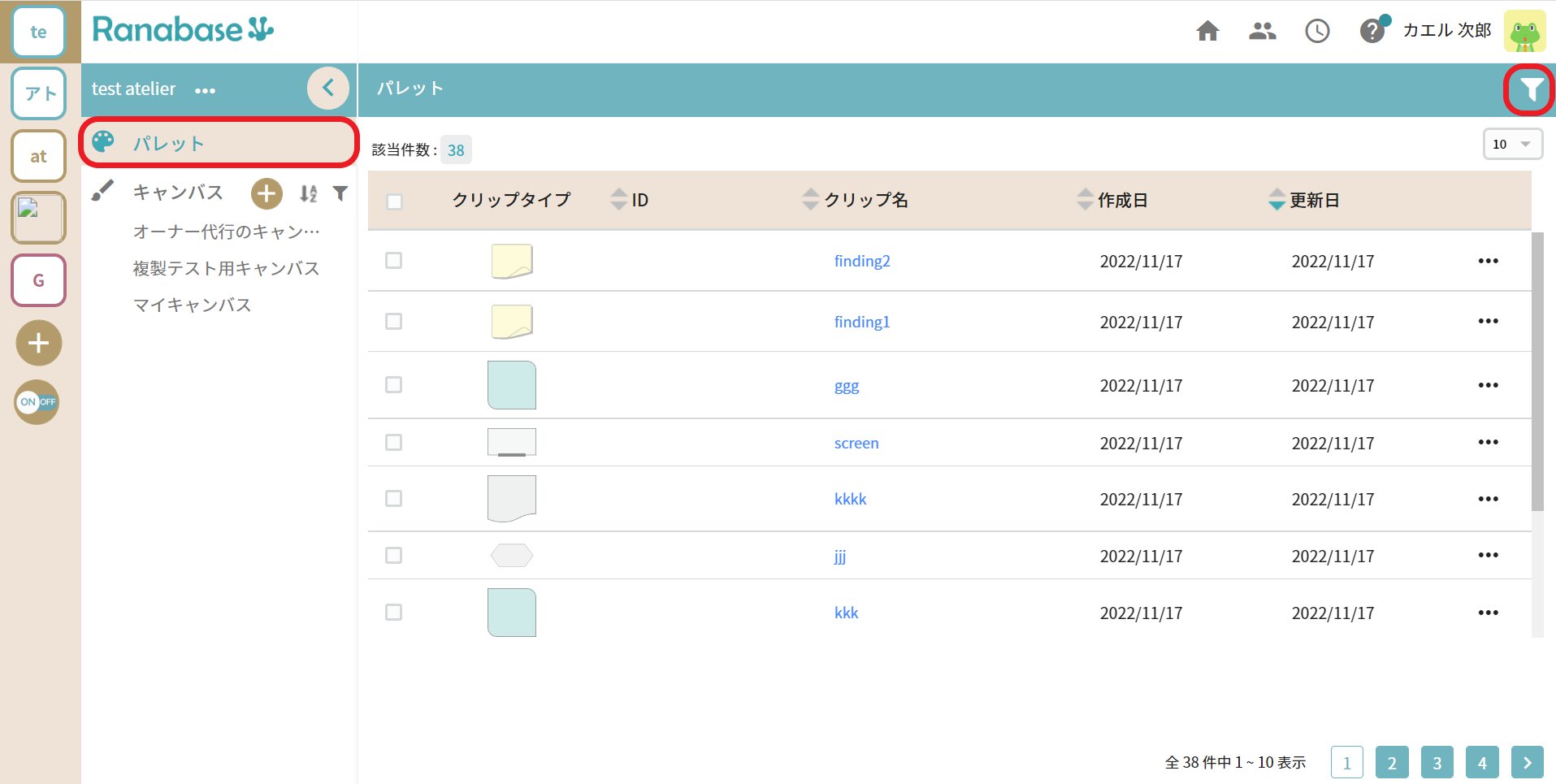
画面右上のフィルターアイコンをクリックし、
一覧で表示するクリップを条件指定して絞り込みます。
今回は"クリップタイプ"に"気づき"を指定して検索します。
(キャンバス名など、複数の条件を指定することもできます。絞り込み条件の詳細はこちら。)
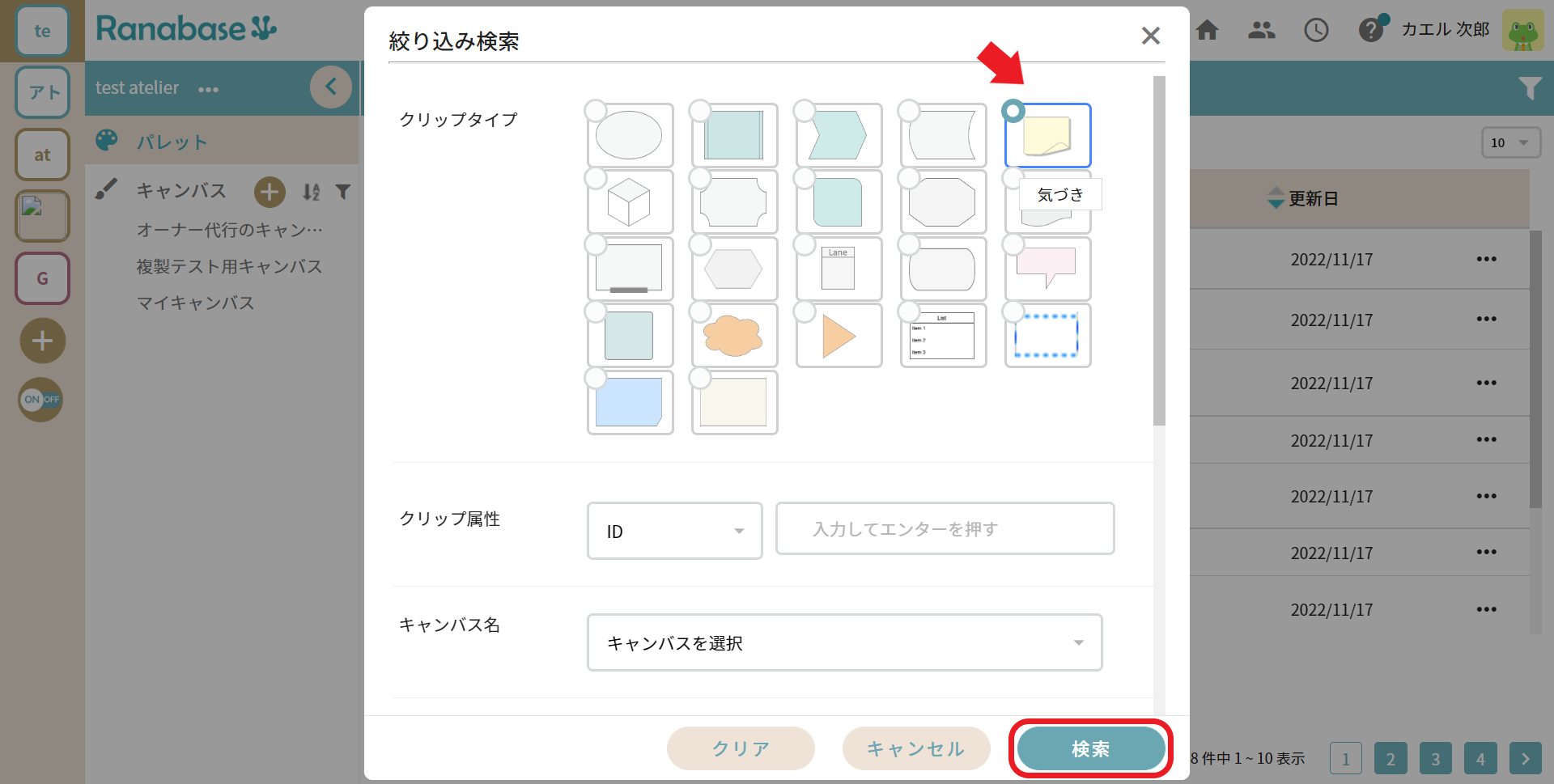
フィルターで抽出されたクリップが一覧で表示されます。
スケッチで利用したいクリップのチェックボックスをクリックしてください。
1つ以上のクリップが選択されると、一覧の上部にいくつかボタンが表示されますので、
「スケッチへコピー」を押下します。
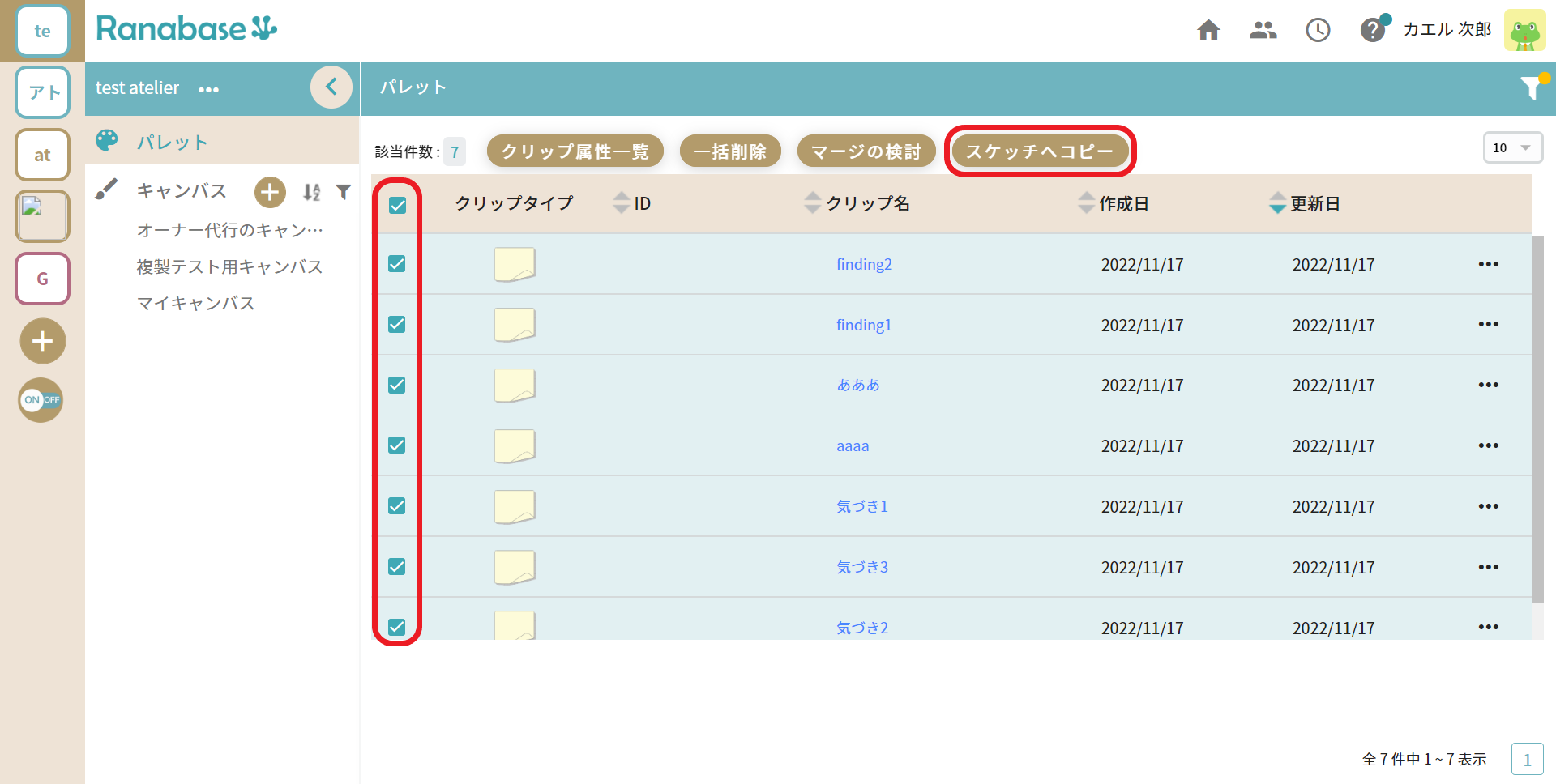
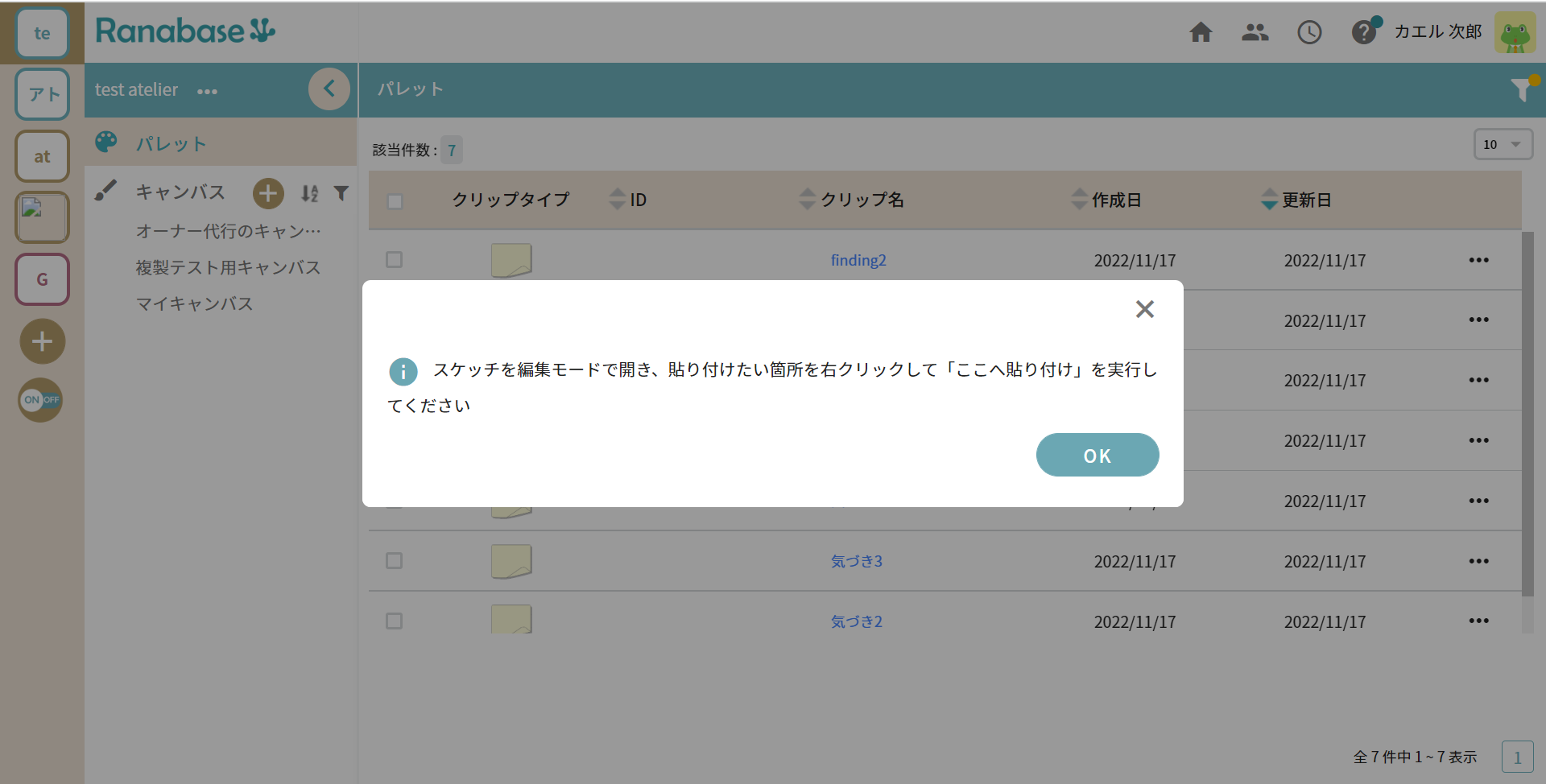
クリップを利用したいスケッチ(ここでは白板)を編集モードで開きます。
コピーしたクリップを貼り付けたい場所を右クリックし、「ここに貼り付け」を選択します。
(Ctrl+Vでも貼り付けは可能ですが、場所の指定はできません)。
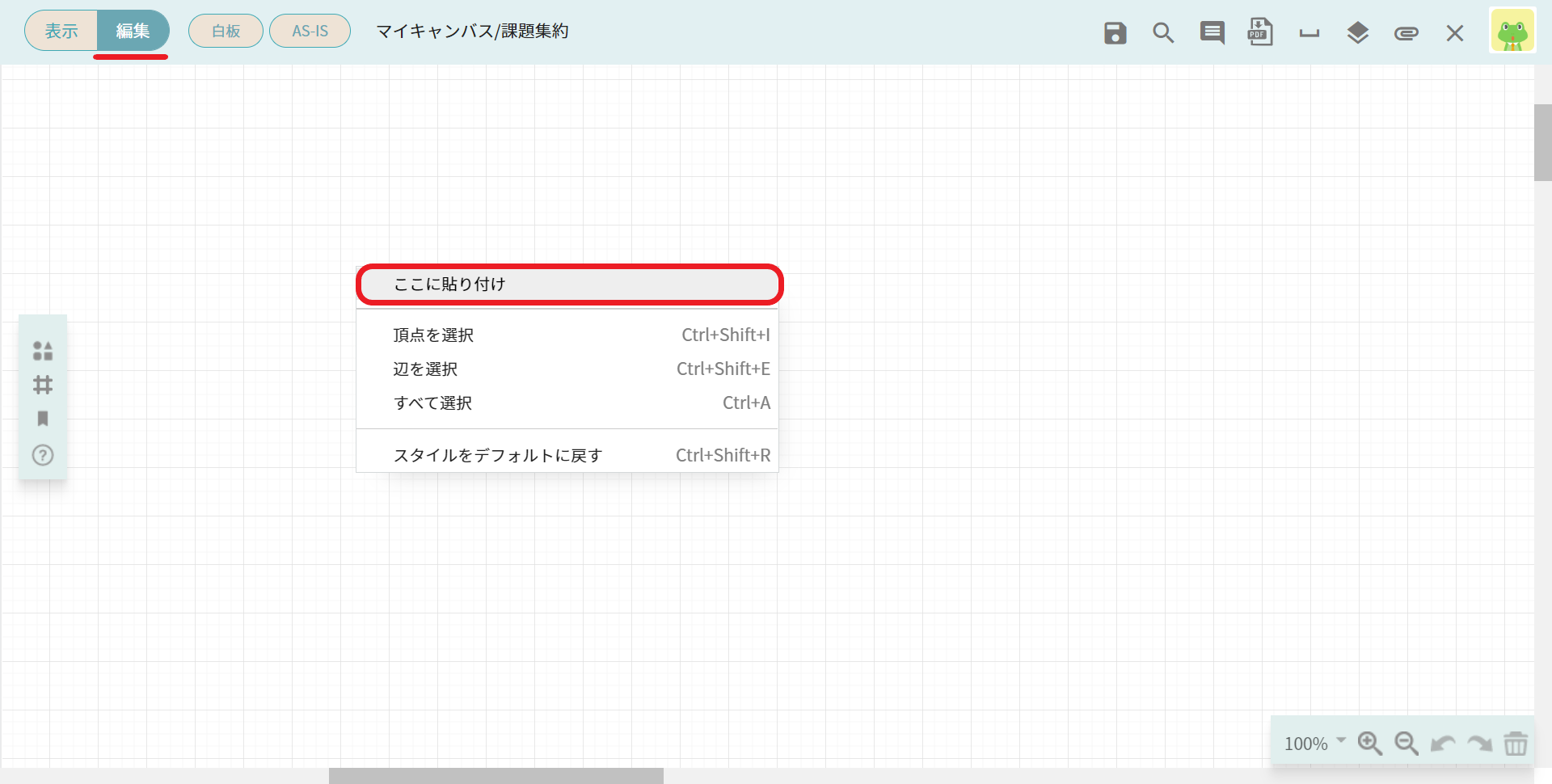
これで既存クリップの複製は完了です。
必要に応じて、各クリップの配置を変えてご利用ください。
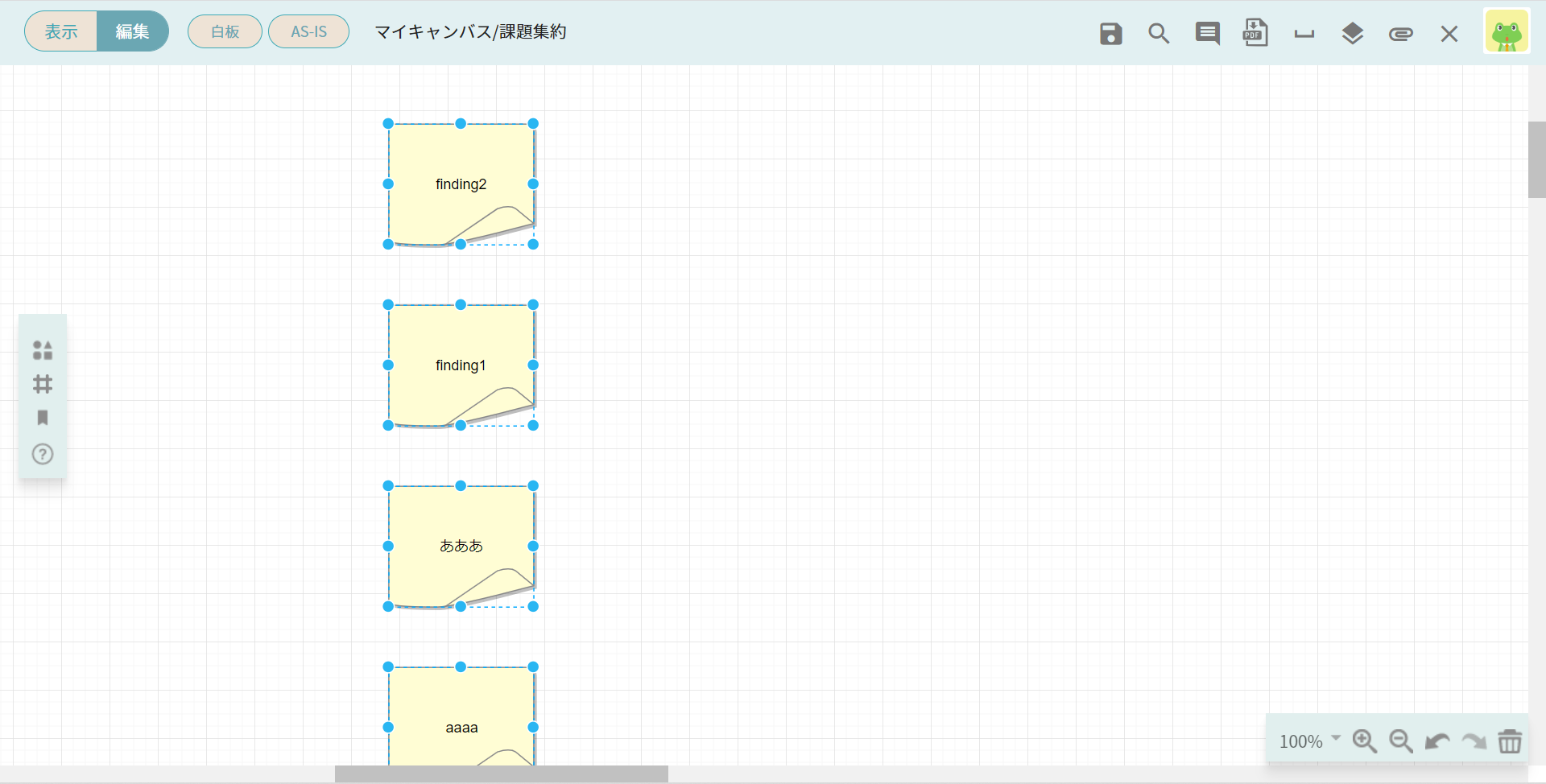
30日間無料で、スケッチ(図)を無制限で作成できる
「パーソナルプラン」をご利用いただけます。
この機会に、Ranabase(ラーナベース)で継続的な業務改善を始めてみませんか?